Wat te weten
- Wanneer u stopt met het delen van uw locatie in iMessage, wordt de andere persoon hiervan niet op de hoogte gesteld.
- Als u zich zorgen maakt dat de andere persoon erachter komt, kunt u het delen van locaties tijdelijk uitschakelen in Zoek mijn.
- In plaats van uw locatie voor onbepaalde tijd te delen, kunt u deze slechts een uur delen of een Check-in sturen.
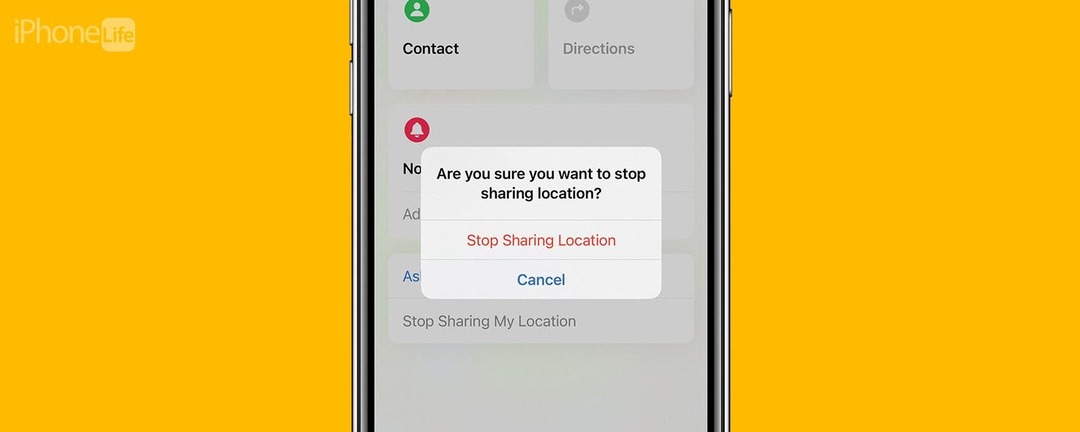
Het delen van uw locatie met een vertrouwd contact kan handig zijn voor veiligheidsdoeleinden of als u een vriend een geschatte aankomsttijd wilt doorgeven. Het kan echter zijn dat u op een gegeven moment uw locatie niet meer wilt delen. Dus hoe stop je met het delen van je locatie zonder dat ze het weten?
Spring naar:
- Hoe u kunt stoppen met het delen van uw locatie zonder dat zij het weten
- Locatie tijdelijk uitschakelen
- Alternatieven voor locatie delen
- Veelgestelde vragen over locatie delen
Locatie uitschakelen zonder dat de andere persoon het weet
Als u wilt stoppen met het delen van uw locatie zonder dat de andere persoon dit weet, is het goede nieuws dat u geen melding ontvangt wanneer u stopt met het delen van uw locatie. U ziet een bericht in uw iMessage-gesprek met de tekst: "U bent gestopt met het delen van uw locatie met [contact]."
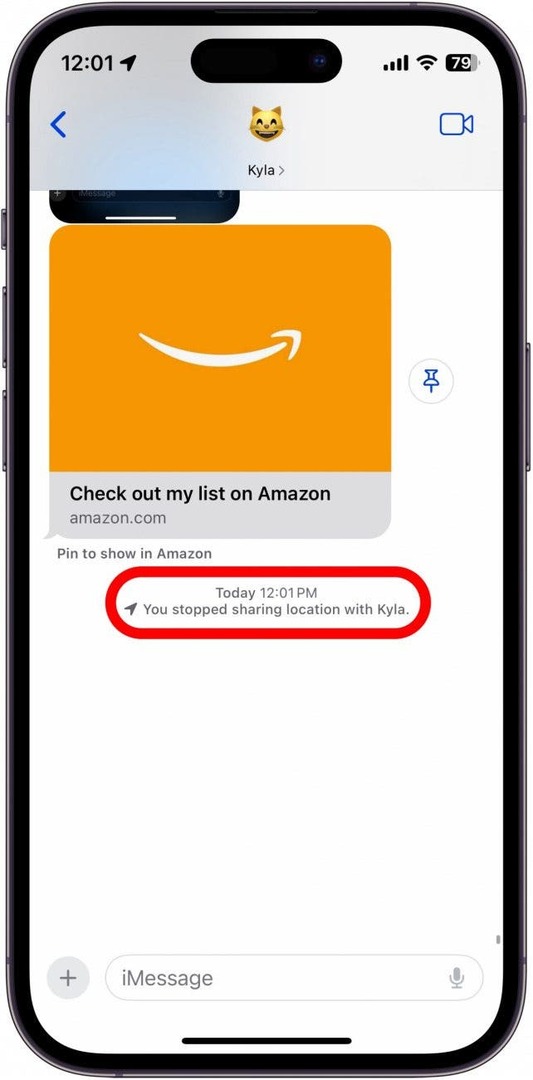
Dit bericht is echter alleen voor u zichtbaar en de andere persoon zal niet zien dat u bent gestopt met het delen van uw locatie (tenzij hij uw locatie probeert te controleren en zich realiseert dat dit niet mogelijk is). Als u daarentegen uw locatie opnieuw gaat delen, ontvangen zij een melding dat u bent begonnen met het delen van uw locatie. Om te stoppen met het delen van je locatie zonder melding in iMessage:

Ontdek de verborgen functies van uw iPhone
Ontvang dagelijks een tip (met screenshots en duidelijke instructies) zodat jij in slechts één minuut per dag je iPhone onder de knie hebt.
- Open de Vind mijn app.
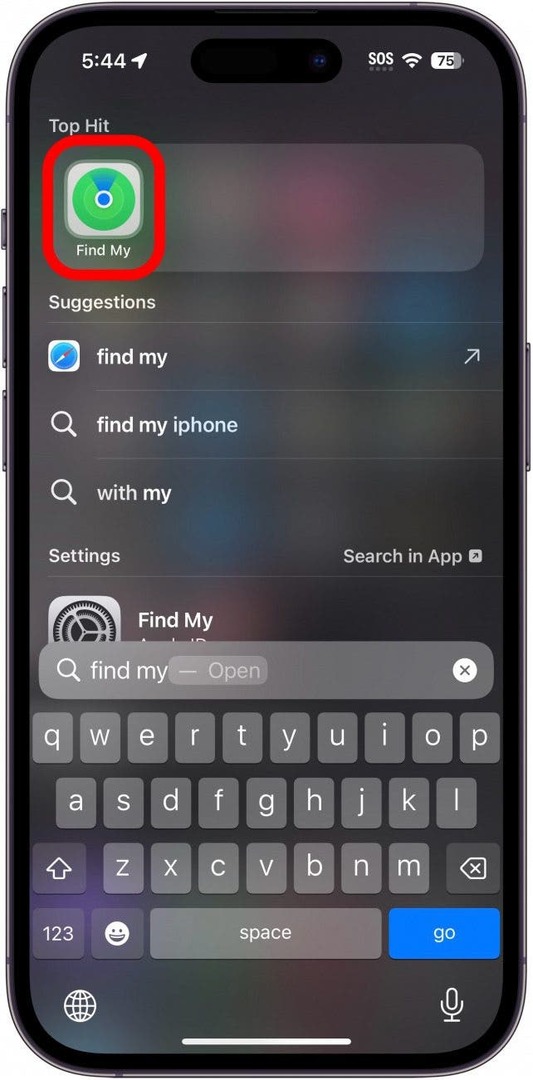
- Kraan Mensen in de linker benedenhoek.
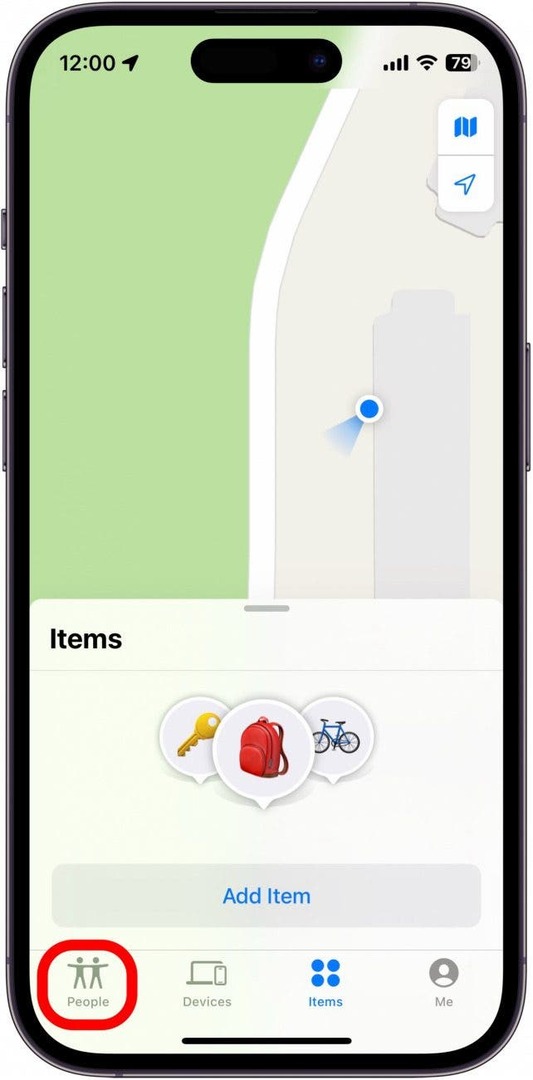
- Tik op de persoon met wie u uw locatie niet langer wilt delen.
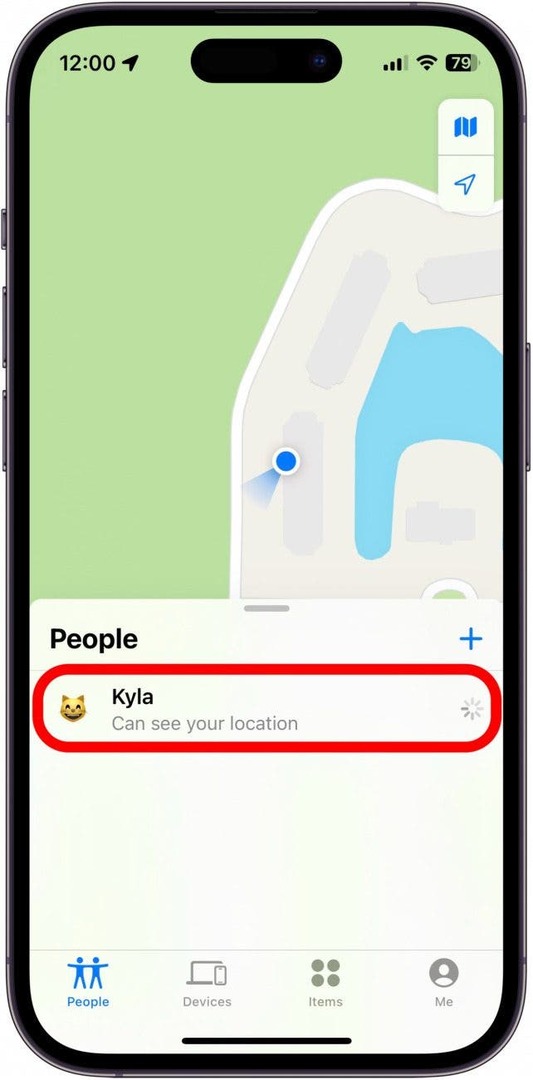
- Scroll naar beneden en tik op Stop met het delen van mijn locatie.
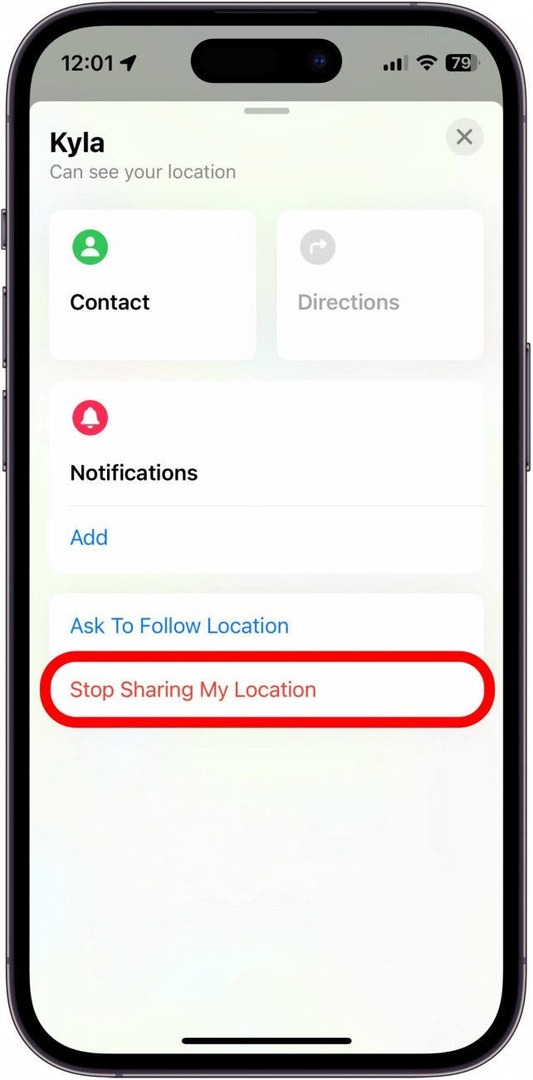
- Kraan Stop met het delen van uw locatie bevestigen.
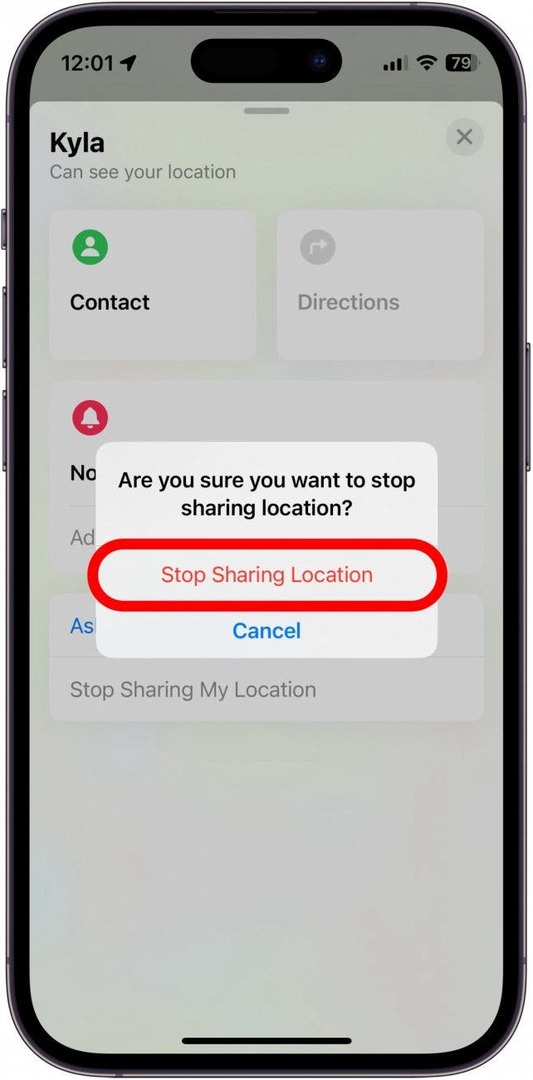
Uw locatie wordt niet langer gedeeld met dit contact. Zo kunt u stoppen met het delen van uw locatie zonder dat ze het weten! Voor meer iPhone-tips en -trucs, Bekijk onze gratis Tip van de Dag nieuwsbrief.
Hoe u de locatie op de iPhone tijdelijk kunt uitschakelen zonder dat ze het weten
U kunt het delen van uw locatie ook tijdelijk uitschakelen als u slechts voor een korte tijd wilt stoppen met het delen van uw locatie:
- Open de Vind mijn app.
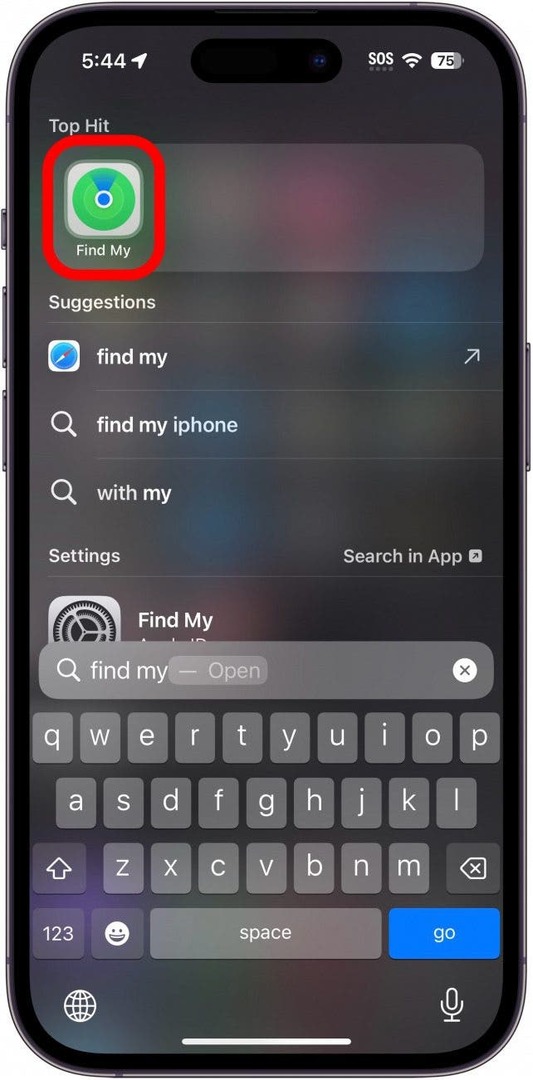
- Kraan Mij in de rechter benedenhoek.
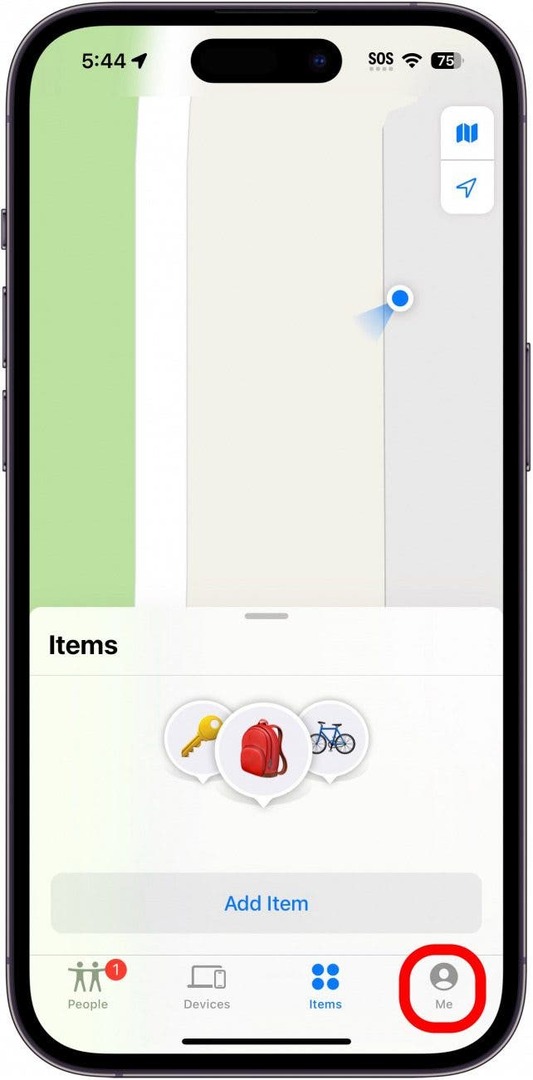
- Tik op de schakelaar naast Deel mijn locatie om het delen van locaties uit te schakelen.
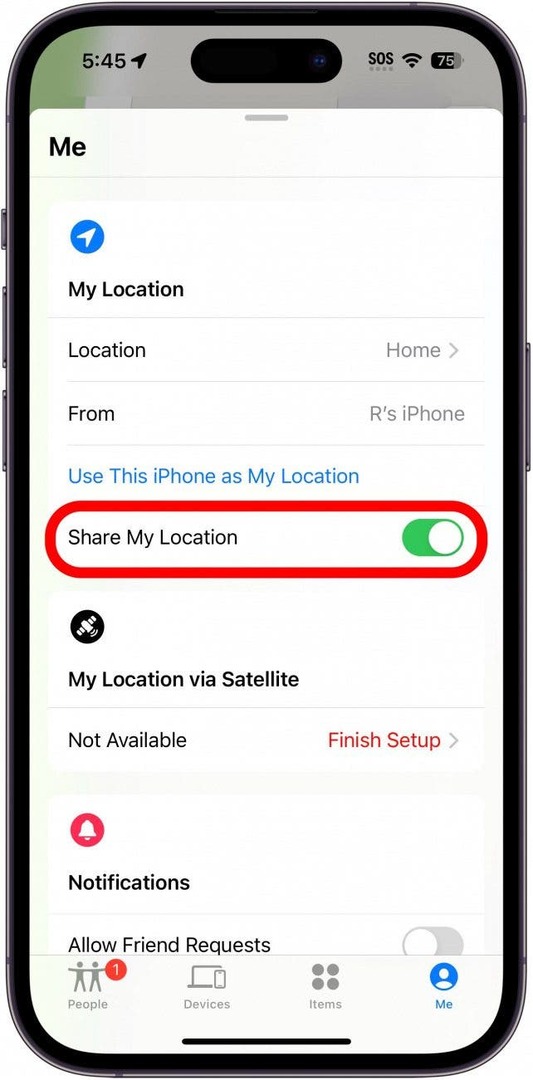
- Tik op de schakelaar om het delen van locaties opnieuw in te schakelen wanneer u er klaar voor bent.
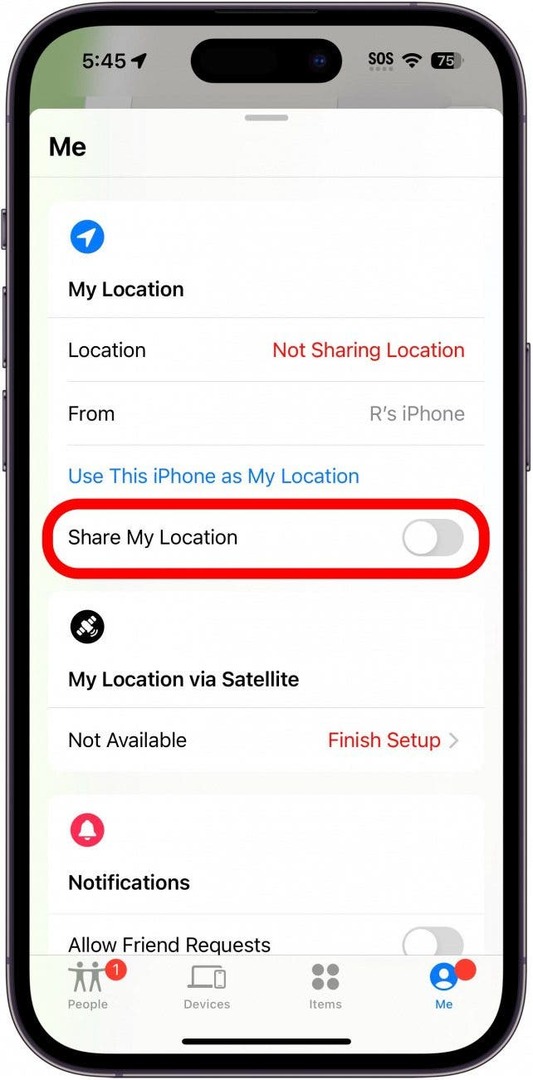
Opmerking: Hierdoor wordt het delen van locaties alleen uitgeschakeld zolang de schakelaar is uitgeschakeld. Wanneer u hem weer inschakelt, wordt uw locatie nog steeds gedeeld. Houd er rekening mee dat wanneer deze schakelaar is uitgeschakeld, Zoek mijn uw telefoon niet kan lokaliseren als u deze kwijtraakt.
Hierdoor stopt het delen van de locatie zonder melding in iMessage totdat u de schakelaar opnieuw inschakelt.
Alternatieven voor locatie delen
Als u uw locatie niet voor onbepaalde tijd met iemand wilt delen, maar toch wilt dat hij/zij u uit veiligheidsoverwegingen kan lokaliseren, overweeg dan alleen een uur lang uw locatie delen of tot het einde van de dag (zie stap 7 voor referentie).
Als alternatief, als jij en je contactpersoon allebei iOS 17 gebruiken, probeer het dan een check-in verzenden in plaats van. Hierdoor kan uw vertrouwde contactpersoon tijdelijk uw locatie zien totdat u kunt bevestigen dat u uw bestemming veilig heeft bereikt. Dit voorkomt ook dat je de locatie op je iPhone moet uitschakelen zonder dat ze het weten.
FAQ
- Krijgt iemand een melding wanneer u stopt met het delen van uw locatie? Nee. Hoewel u in uw iMessage-gesprek een melding ziet dat u bent gestopt met het delen van uw locatie, is dit bericht alleen zichtbaar voor u, niet voor de andere persoon. De enige manier waarop ze weten dat u bent gestopt met het delen van uw locatie, is als ze uw locatie proberen te controleren en merken dat deze er niet meer is.
- Hoe schakel ik mijn telefoonlocatie uit? Jij kan schakel locatiediensten uit in de app Instellingen. Tik gewoon op Privacy en beveiliging, tik vervolgens op Locatieservices en tik vervolgens op de schakelaar om Locatieservices uit te schakelen. Houd er rekening mee dat dit ook de functionaliteit van weer- en navigatie-apps zal beïnvloeden, aangezien deze afhankelijk zijn van uw locatie om te werken.